גיבוי לשעת צרה: כך תגבו את מכשיר האייפון או האייפד שלכם באמצעות iTunes

תארו לכם שיום בהיר אחד, מכשיר ה- iPhone או ה- iPad שלכם פתאום הולך לאיבוד או נגנב, וכל התמונות, המוזיקה, הסרטונים, אנשי הקשר, ההודעות ושאר המידע שהיה עליו נעלם ?? אן ספק שזהו אחד הדברים הכואבים והקשים ביותר שאנשים ברחבי העולם חווים מידי יום, וזאת מפני שהם שכחו לגבות באופן יומי/שבועי/חודשי את כל המידע שיש על המכשיר שלהם.
גיבוי ה- iPhone או ה- iPad במחשב באמצעות אייטונס
בגדול ישנן שתי דרכים נפוצות לגיבוי מכשירי אייפון או אייפד: הראשונה היא באמצעות תוכנת ה- iTunes של אפל הניתנת להורדה ושימוש בחינם מהאתר הרשמי של Apple. היתרונות של גיבוי המכשיר באמצעות תוכנת האייטונס הם שזה בחינם לגמרי ואין צורך לשלם מידי חודש או שנה על שטח האחסון, מפני שהכל מאוחסן בכונן הקשיח במחשב של המשתמש. החסרונות של שיטה זו הם שאם המחשב מתקלקל או שקורה נזק לכונן הקשיח, אז רוב הסיכויים שהגיבוי שלכם יימחק. בנוסף לכך, לא ניתן לבצע גיבוי ושחזור למכשיר מכל מקום, במיוחד אם יש לכם מחשב נייח ולא נייד, מפני שאין סיכוי שתיקחו איתכם את המחשב הנייח לעבודה או לטיולים.
הדרך השנייה לגיבוי מכשיר האייפון או האייפד היא באמצעות שירות הענן של אפל - iCloud. היתרונות של שיטה זו הם שתוכלו לגבות את המידע שיש על המכשיר שלכם מכל מקום בעולם שבו יש חיבור זמין לאינטרנט מבלי הצורך לחבר את המכשיר למחשב. החסרונות שמצאנו בשיטה הזו הם שגם תצטרכו רשת WiFi מהירה ויציבה, וגם תצטרכו לשלם עבור שטח האחסון כי ה- 5GB שאפל נותנת בחינם מספיקים רק לכמה תמונות וסרטונים בודדים. כיום, סרטון באיכות 4K ובאורך של דקה אחת בלבד שוקל כ- 500 מגה-בייט.
אז איך מגבים
ראשית כל, כדי לגבות את מכשיר האייפון או האייפד שלכם תצטרכו כבל Lightning to USB, שבאמצעותו ניתן לחבר את המכשיר למחשב. שנית, תצטרכו להוריד ולהתקין במחשב שלכם את תוכנת ה- iTunes העדכנית ביותר. ניתן להוריד גרסה המתאימה גם למחשבים המריצים את מערכת ההפעלה Windows וגם למחשבי מק המריצים את macOS.
1. הפעילו את תוכנת ה- iTunes במחשב --> חברו את האייפון או האייפד למחשב באמצעות כבל ה- Lightning --> כעת, וודאו שהתוכנה זיהתה את המכשיר שלכם. תוכלו לדעת זאת לפי שם המכשיר, הדגם שלו, גודל זיכרון האחסון והמספר הסידורי המופיעים בחלון הראשי.
הערה: ייתכן שבמהלך תהליך הגיבוי תקפוץ הודעה המבקשת מכם להקיש את הסיסמה של המכשיר שלכם ולאשר כי המחשב שאליו אתם מחברים את המכשיר הוא בטוח לשימוש, ולאפשר לו לגשת לכל המידע המאוחסן במכשיר.
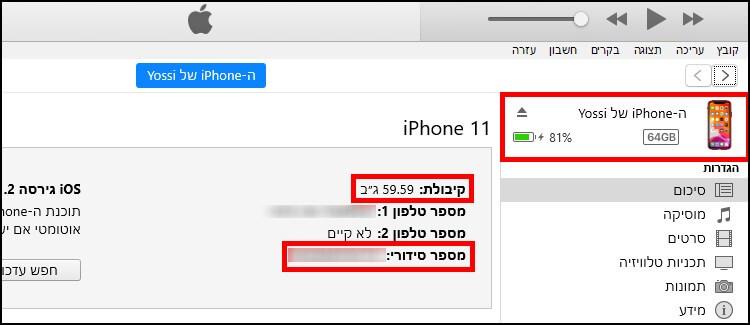
2. כעת, תחת 'גיבויים' סמנו את האפשרות 'מחשב זה' --> לאחר מכן, אם אתם מעוניינים לגבות את הסיסמאות השמורות במכשיר, ואת הפעילות שלכם, והנתונים שנאספו על המצב הבריאותי שלכם, סמנו ב- V את התיבה 'הצפן את הגיבוי המקומי' --> לאחר מכן, תחת 'גבה ושחזר באופן ידני' לחצו על 'גבה כעת'.
הערה: כאשר האפשרות 'הצפן את הגיבוי המקומי' מסומנת, תצטרכו להקליד סיסמה שרק באמצעותה תוכלו לשחזר את הנתונים הללו.
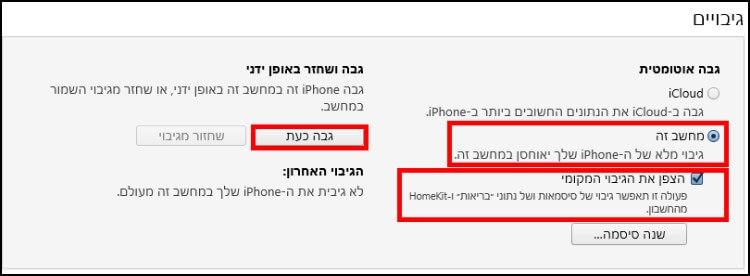
3. כעת, המתינו מספר דקות (תלוי בכמות המידע שיש במכשיר) עד שהגיבוי יסתיים. תוכלו לבדוק מה הסטטוס של תהליך הגיבוי בחלונית המופיעה בחלק העליון של החלון.
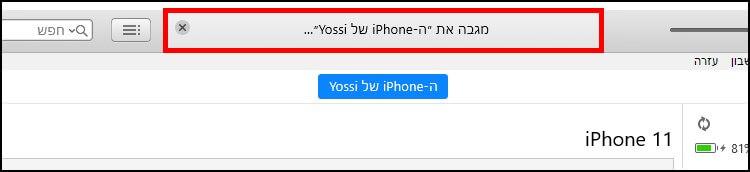
כאשר תהליך הגיבוי יסתיים, תוכלו לראות תחת 'הגיבוי האחרון' את השעה שבה בוצע הגיבוי האחרון.
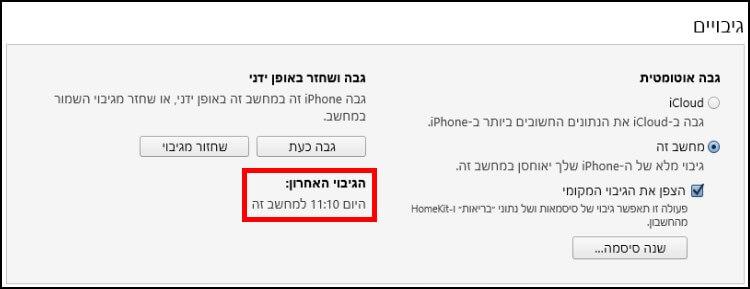
מדריך וידאו המסביר כיצד לבצע גיבוי ושחזור לאייפון באמצעות תוכנת iTunes
כעת, כל המידע שהיה על המכשיר שלכם נשמר במחשב. אנו ממליצים מידי פעם לגבות את המידע שיש על המחשב על כונן חיצוני או באחד משירותי הענן הפופולריים.



